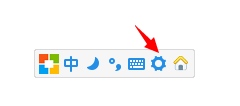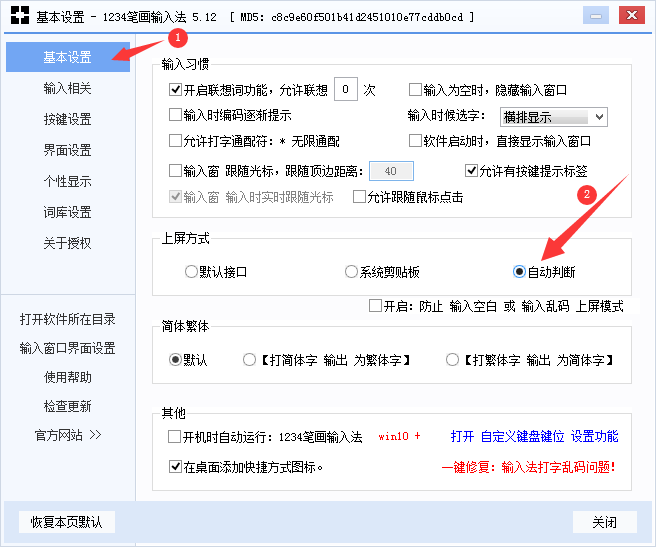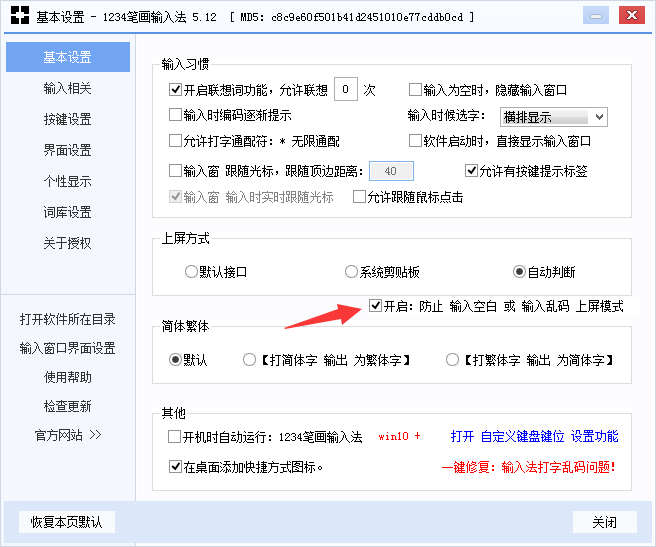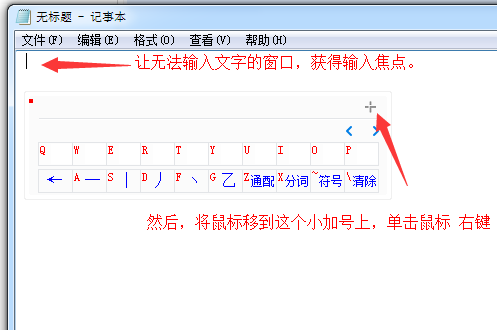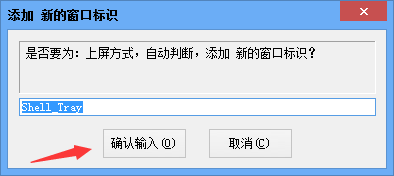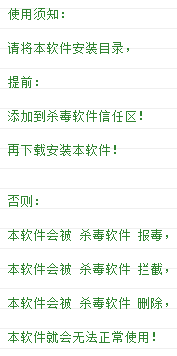如果遇到有的窗口无法输入文字。请将上屏方式改成:系统剪贴板。或 自动判断。
无法打字,打字不上屏,解决方法:
1.打开【设置】。
2.进入【基本设置】,在【上屏方式】中,选择【自动判断】
当选择 自动判断 上屏方式时,程序会进行简单的判断。对不同特征的窗口自动切换:
默认接口 或 系统剪贴板 接口来上屏输入文字,让程序最大程度兼容解决,各种窗口中无法输入文字问题。
3.部分情况下,如在 雷电模拟器 等特殊窗口中出现,打字无法上屏问题时,
可以勾选上 【开启:防止 输入空白 或 输入乱码 上屏模式】
1234笔画输入法,各种 上屏方式 优缺点 说明:
【默认接口】上屏方式,可能无法在一些软件中输入文字。
【系统剪贴板】上屏方式,就是先将文字复制,然后再粘贴,来达到文字上屏的目的。
这个上屏方式的缺点是,会替换掉系统剪贴板原有的内容,会影响到你正常的复制粘贴文本。
【 自动判断 】上屏方式,就是当调用【默认接口】上屏无效时,就自动调用【系统剪贴板】的方式再次上屏。
【开启:防止 输入空白 或 输入乱码 上屏模式】 如在 雷电模拟器 等特殊窗口中出现无法打字上屏问题时可以开启此选项。
你可以通过手动切换,以上几种上屏方式,让程序最大程度兼容解决,各种窗口中无法输入文字的问题。
4.如果 在使用 自动判断 上屏方式时,如果遇到无法输入文字的情况,
可以手动添加一下,窗口标识,来解决在部分窗口中无法输入文字问题。
添加 窗口标识 方式如下:
1.在无法输入文字的窗口上点击一下,让其获得输入焦点。
2.将鼠标移动到这个小加号上,再单击 鼠标右键。
就会弹出一个对话框:
选择:确认输入。
添加完 新的窗口标识 后,再次用1234笔画输入法,在无法输入文字的窗口上打字,如无意外应该就可以输入文字了。
标签: 如果打字无法上屏。打开设置、将上屏方式、改成:系统剪贴板。试试! 上屏方式说明 如何解决cad中无法打字 1234笔画输入法cad中无法打字怎么办 1234笔画输入法无法打字上屏 1234笔画输入法打出字后无法输入到窗口编辑器